
1、 首先启动Windows任务管理器。
2、 使用键盘快捷组合键,可快速打开任务管理器窗口。

3、 切换到“进程”选项卡,可以浏览当前系统中所有正在运行的程序和后台进程。
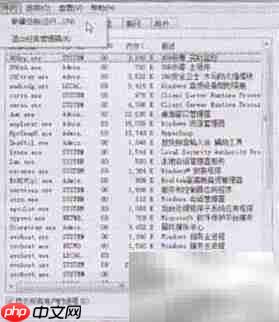
4、 在任务管理器界面中,点击顶部的“文件”菜单,选择“新建任务(运行…)”选项。

如果您是新用户,请直接将本程序的所有文件上传在任一文件夹下,Rewrite 目录下放置了伪静态规则和筛选器,可将规则添加进IIS,即可正常使用,不用进行任何设置;(可修改图片等)默认的管理员用户名、密码和验证码都是:yeesen系统默认关闭,请上传后登陆后台点击“核心管理”里操作如下:进入“配置管理”中的&ld
 0
0


5、 出现“创建新任务”对话框后,在“打开”输入框中键入需要启动的进程名称,例如本例中的explorer.exe,然后点击“确定”按钮完成添加。

6、 返回任务管理器的进程列表,即可看到刚刚添加的新进程已成功运行。
以上就是Windows任务管理器添加进程技巧的详细内容,更多请关注php中文网其它相关文章!

每个人都需要一台速度更快、更稳定的 PC。随着时间的推移,垃圾文件、旧注册表数据和不必要的后台进程会占用资源并降低性能。幸运的是,许多工具可以让 Windows 保持平稳运行。

Copyright 2014-2025 https://www.php.cn/ All Rights Reserved | php.cn | 湘ICP备2023035733号